win10系统新增加了快速访问功能,用户就可以直接打开上次使用的文件和常用的文件夹,这样就无需进入我的电脑界面。但这对于用惯了win7、win8系统的人来说,会感觉很不习惯,从而觉得不好用。但是只要习惯了就不会觉得不好用了,那么今天小编就来告诉你们win10笔记本的使用技巧。
现在大多数用户使用的都是win10系统,而我们现在市场上很多卖的品牌电脑也已经是自动安装好了win10系统。这对于之前接触习惯了win7、win8系统的用户来说,是一个全新的体验。那么今天,小编就来告诉你们win10笔记本的使用技巧。
下面我们来看看一些关于win10的使用技巧:
1.关于设置电脑图标。鼠标单击右键桌面的空白处,然后点“个性化”,进入到主题,再找到“桌面图标设置”,然后把他其他图标打钩。
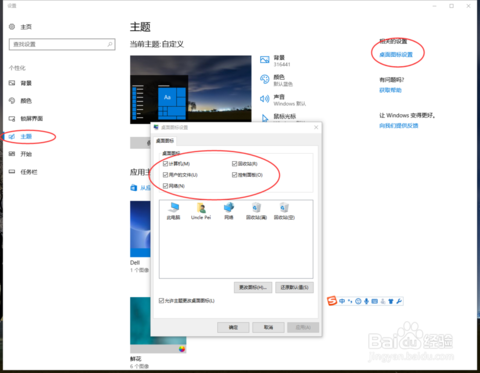
2.关于ctrl+shift切换输入法。找到控制面板,然后鼠标点击“调小图标”,然后找到语言,再点进高级设置,找到并点击“更改语言栏热键”,然后在ctrl+shift前面打钩就可以了。
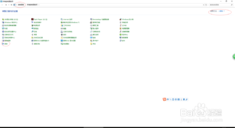
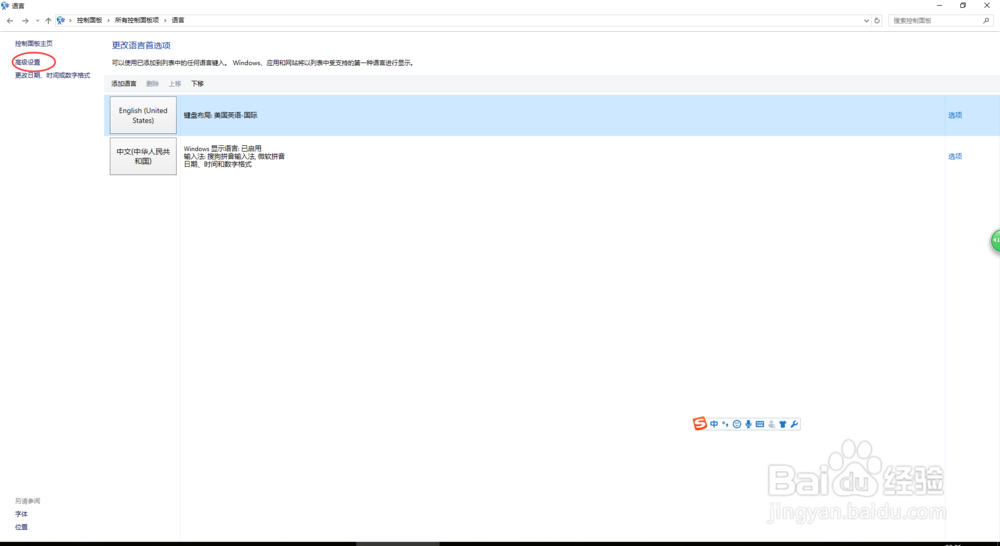
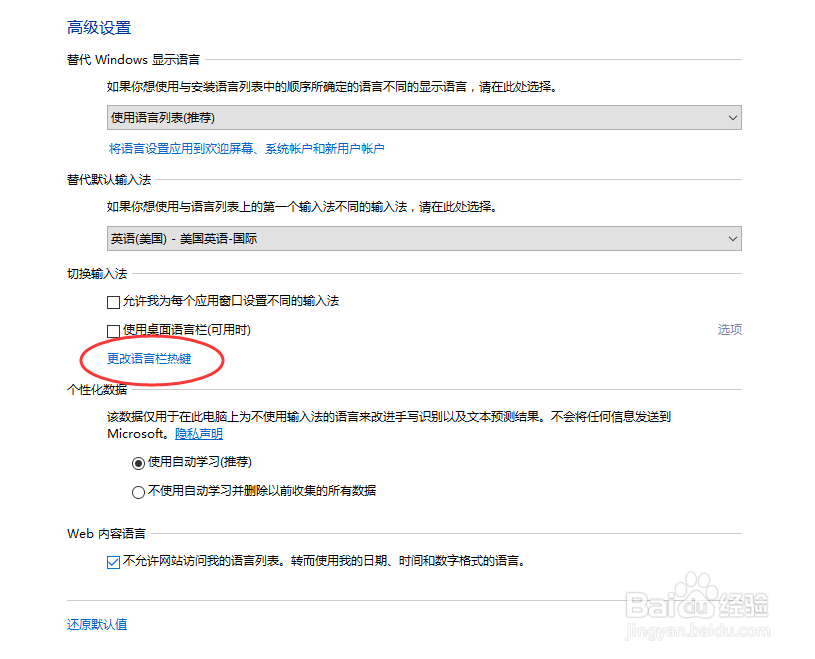
3.关于关闭系统更新。敲击键盘“win+R”,打开运行窗口,然后搜索services.msc-,然后找到windows update并双击,然后点禁用。
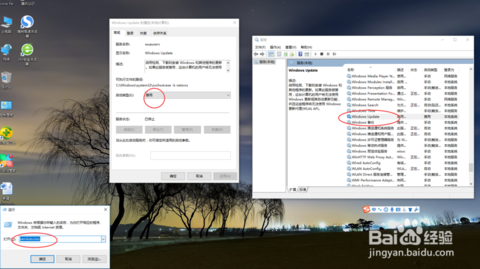
4.关于选择高性能模式。鼠标右键单击任务栏电池的图标,选择电源选项,然后再选择高性能模式。

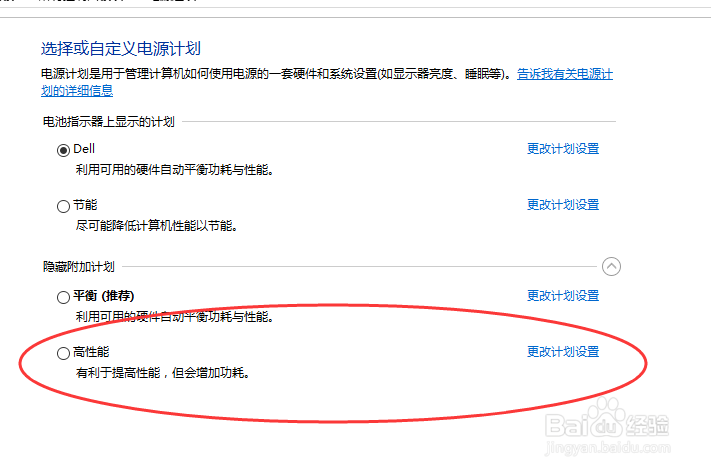
5.关于选择任务栏的图标。鼠标单击右键桌面的任意处,然后进入到任务栏,在把需要显示的图标打开就可以了。
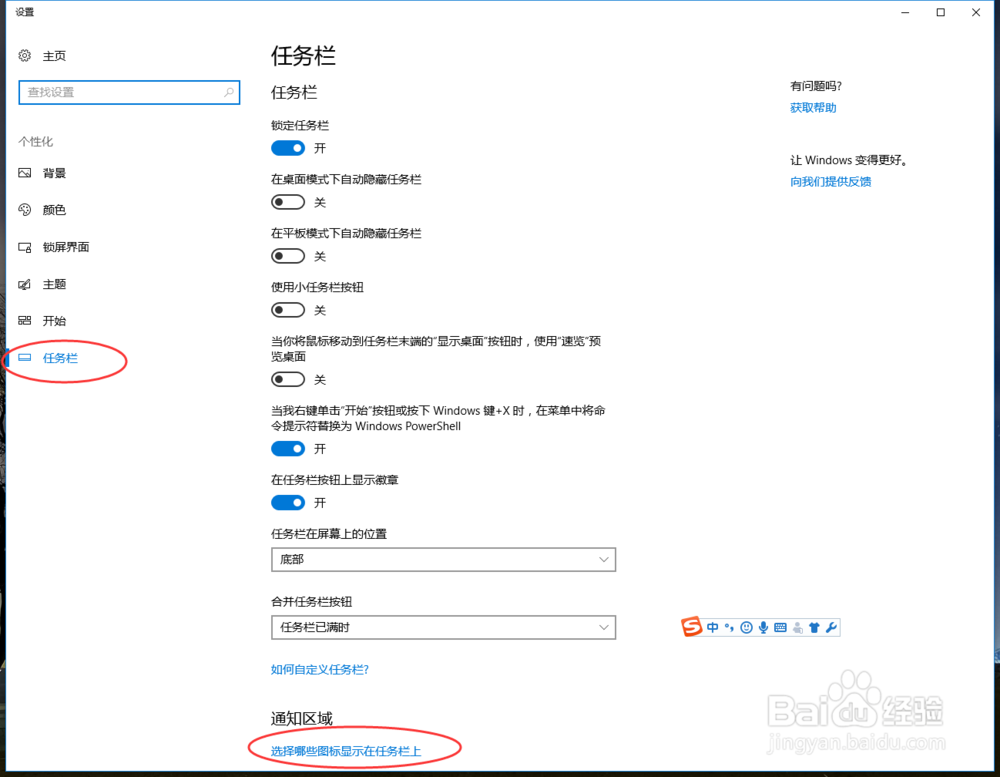
以上就是小编我介绍的一些关于win10的使用技巧啦!

